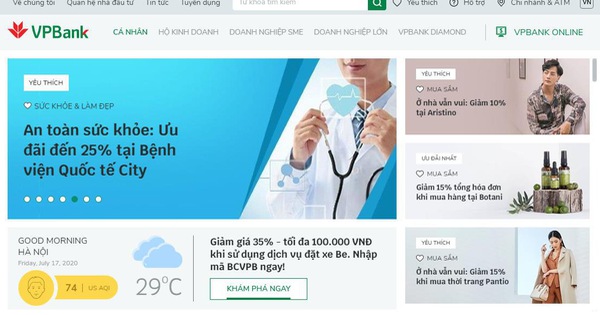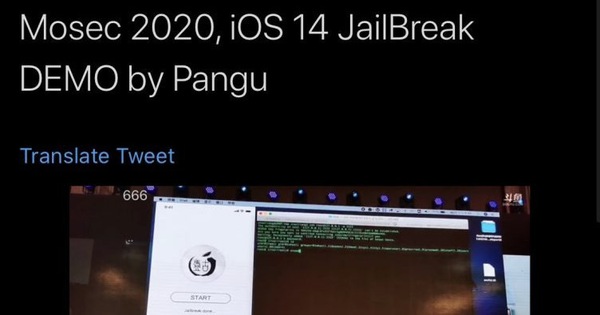Dễ dàng để ghép nối với iPhone
Apple mang đến cho người dùng một số cách để họ có thể ghép nối AirPods mới với iPhone nhưng hầu hết mọi người trong chúng ta đều quên một cách dễ dàng kết nối nhất. Đơn giản chỉ cần đảm bảo rằng AirPods được sạc và đặt bên trong hộp sạc. Sau đó đặt hộp sạc với AirPods bên trong ngay gần iPhone của mình. Sau đó, mở vỏ và iPhone sẽ tự động phát hiện AirPods gần đó. Nó sẽ yêu cầu người dùng nhấn một nút trên màn hình iPhone để ghép nối chúng.
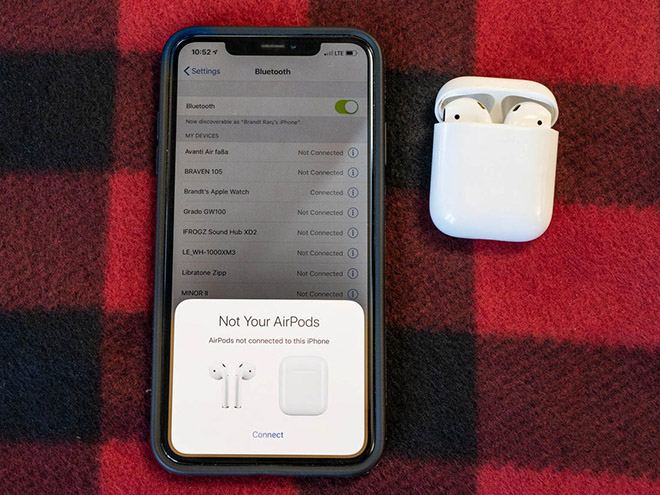
Kiểm tra thời lượng pin còn lại
Thực sự có hai cách dễ dàng để kiểm tra thời lượng pin còn lại của AirPods. Cách thực hiện đầu tiên ở đây liên quan đến việc sử dụng vỏ bảo vệ ngay gần iPhone. Chỉ cần mở vỏ và một menu trạng thái pin sẽ xuất hiện trên iPhone cung cấp cho người dùng biết mỗi chiếc AirPods còn lại bao nhiêu năng lượng.
Mẹo thứ hai để thực hiện việc này chỉ đơn giản là hỏi AirPods còn bao nhiêu năng lượng bên trong. Đơn giản chỉ cần nhấn đôi vào nút bật của AirPods và hỏi “Battery Percentage” và Siri sẽ cho bạn biết AirPods còn lại bao nhiêu năng lượng trước khi hết pin.
Ghép nối AirPods với điện thoại Android
Mặc dù tính năng không dây đáng chú ý nhất của AirPods chính là chip Apple H1 mới để kết nối với các thiết bị iOS nhưng nó vẫn có công nghệ AirPods tiêu chuẩn. Điều này có nghĩa là tai nghe có thể kết nối với bất kỳ thiết bị nào hỗ trợ công nghệ âm thanh Bluetooth, giống như điện thoại Android và máy tính Windows.
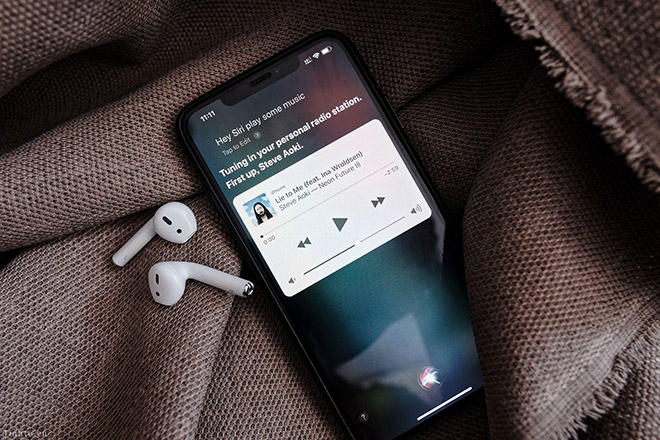
Để thực hiện việc này, hãy mở hộp sạc và sau đó nhấn và giữ nút bật cho đến khi đèn báo nhấp nháy màu trắng. Bây giờ trên thiết bị Android, bạn hãy vào cài đặt Bluetooth và yêu cầu thiết bị kết nối với AirPods qua Bluetooth.
Sạc AirPods từ các thiết bị khác
Bạn thường sạc AirPods bằng cách đặt chúng vào hộp sạc và sau đó cắm cáp Lightning vào nó thông qua nguồn điện. Tuy nhiên, bạn cũng có thể cung cấp năng lượng cho vỏ máy bằng cách cắm nó vào các thiết bị hỗ trợ sạc Lightning khác như đế cắm iPhone và loa không dây có khe cắm tích hợp. Dĩ nhiên đây không phải là điều bạn sẽ làm thường xuyên, nhưng nếu đang cần một ít năng lượng và thứ duy nhất xung quanh là đế loa có cổng Lightning, điều này rất có ý nghĩa.
Thay đổi tên của AirPods
Bạn có thể đặt tên cho AirPods bất cứ điều gì mà mình muốn. Mặc dù điều này là vô nghĩa nếu bạn chỉ có một cặp tai nghe nhưng sẽ rất hữu ích nếu bạn có nhiều hơn một cặp tai nghe, vì vậy bạn có thể phân biệt giữa hai cặp hoặc đơn giản nếu sống trong một gia đình mà ai cũng có tai nghe AirPods riêng.
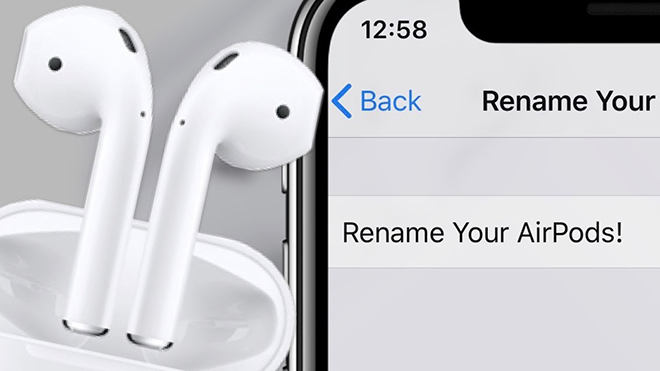
Để thay đổi tên AirPods trên iPhone, hãy đi tới Settings
Vô hiệu hóa phát hiện tai tự động
AirPods đủ thông minh để biết khi nào chúng ở trong tai bạn và bật lên. Điều này nhờ tính năng tự động phát hiện tai. Khi tính năng này được bật, nó cho phép iPhone biết khi nào bạn lấy AirPod ra khỏi tai và do đó tạm dừng nhạc bạn đang nghe. Tuy nhiên, bạn có thể tắt tính năng này bằng cách truy cập Settings
Thay đổi thiết lập nhấp đôi
AirPods cũng có các tính năng cho phép bạn chạm vào chúng để kích hoạt các hành động khác. Nhưng bạn có thể thay đổi hành động cho thao tác nhấp đúp vào tai nghe.
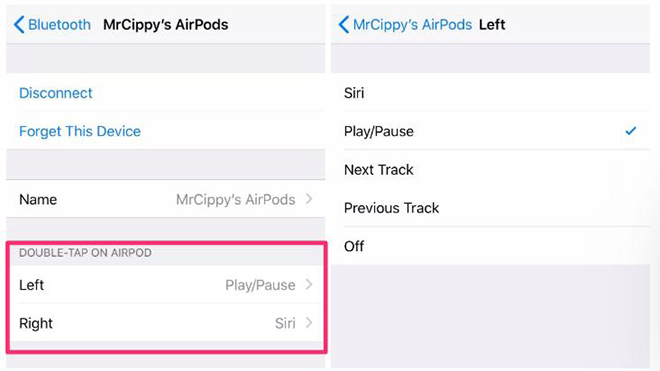
Trên iPhone, đi tới Settings
Gán mic cho AirPod cụ thể
Mỗi AirPod có mic tích hợp và chúng đủ thông minh để biết mic nào sẽ bật nếu bạn chỉ đặt một AirPod vào tai. Tuy nhiên, nếu muốn tắt tính năng này vì một số lý do, bạn hãy truy cập vào Settings
Một lý do bạn có thể muốn chọn chỉ cho phép một AirPod (bên trái hoặc bên phải) là mic bắt nguồn từ vấn đề riêng tư. Ví dụ: nếu bạn chỉ đặt AirPod bên trái là mic của mình thì bạn có thể yên tâm nếu tháo AirPod bên trái ra khỏi tai, sẽ không ai nghe thấy bạn nói gì ngay cả khi bạn vẫn đeo AirPod bên trái.
Hỏi AirPods bất cứ điều gì bạn muốn
Với AirPods thế hệ thứ hai trở về sau, bạn có thể sử dụng lệnh thoại “Hey, Siri” để khởi động trợ lý ảo Siri của Apple. Rất đơn giản, bạn chỉ việc nói “Hey, Siri” và họ hỏi bất cứ điều gì bạn muốn. Nếu bạn không phải là người hâm mộ Siri, AirPods có thể thay đổi cách bạn nghĩ về nó. Sự hỗ trợ Siri trên AirPods giúp việc sử dụng Siri trở nên tự nhiên hơn rất nhiều vì bạn không cần rút điện thoại ra để tương tác với trợ lý ảo này.
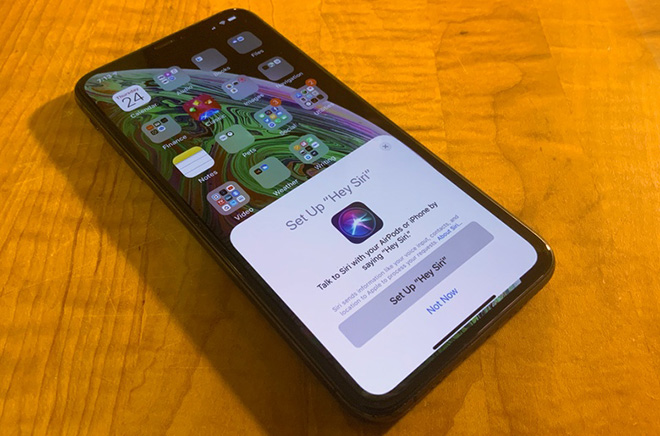
Các lệnh thoại AirPods bạn cần biết
AirPods (ngoại trừ đời đầu) cho phép bạn tương tác với chúng bằng cách sử dụng rất nhiều lệnh thoại nhờ sự hỗ trợ của Hey Siri. Rất nhiều lệnh thoại cho phép bạn thực hiện với Hey Siri, điều này bao gồm: “Skip this song” (bỏ qua bài hát); “Play my Party playlist” (phát danh sách nhạc Party); “How is the battery on my AirPods?” (tìm hiểu về pin AirPods); “Turn down (hoặc up) the volume” (tăng hoặc giảm âm lượng); “Raise the volume 25 percent” (nâng âm lượng 25%); “Pause music” (tạm dừng); “Play country music” (phát nhạc đồng quê)… Và còn nhiều lệnh khác nữa chờ bạn khám phá, nhưng nhớ là tiếng Anh.